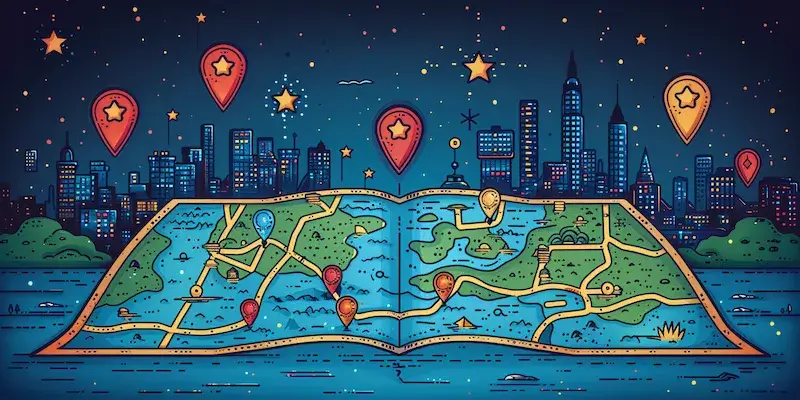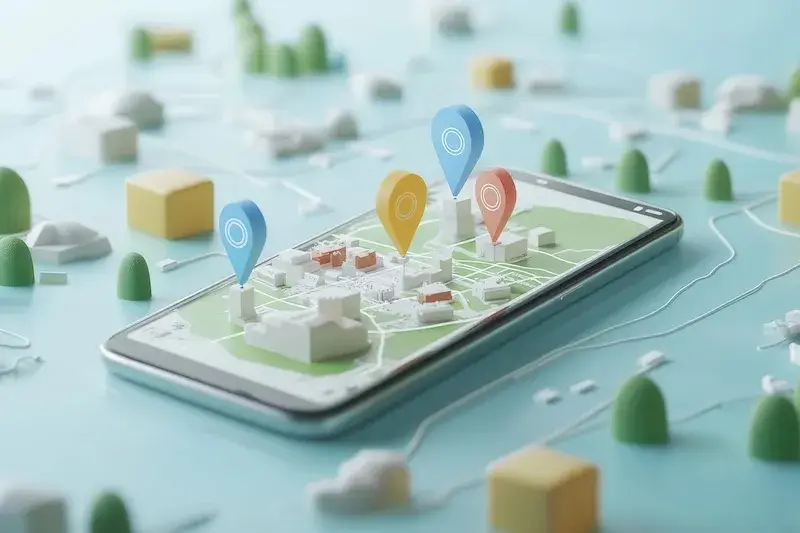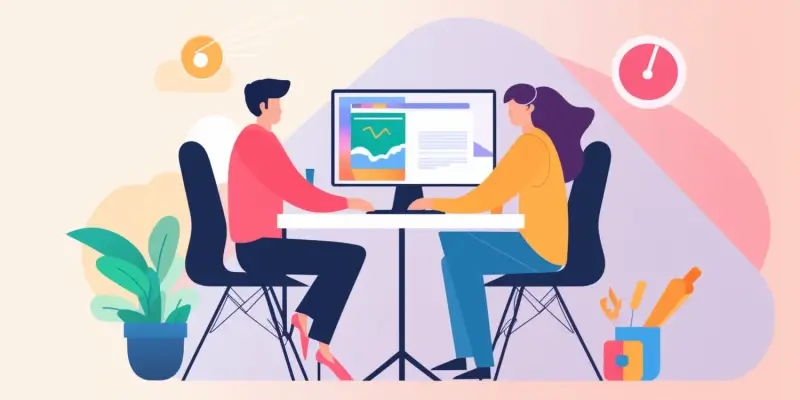Włączenie głosu w Google Maps na smartfonie to proces, który może znacząco poprawić komfort korzystania z nawigacji. Aby to zrobić, należy najpierw otworzyć aplikację Google Maps na swoim urządzeniu mobilnym. Następnie, w lewym górnym rogu ekranu znajduje się ikona menu, którą należy kliknąć. Po otwarciu menu, przewiń w dół do opcji 'Ustawienia’ i wybierz ją. W sekcji ustawień znajdziesz różne opcje dotyczące nawigacji. Wybierz 'Nawigacja’, a następnie poszukaj opcji dotyczącej dźwięku. Możesz tam wybrać preferencje dotyczące głosu, takie jak jego głośność oraz czy chcesz, aby instrukcje były odtwarzane przez głośnik telefonu czy przez zestaw słuchawkowy. Upewnij się, że opcja 'Odtwarzaj dźwięk przez głośnik’ jest włączona, aby móc słyszeć wskazówki podczas jazdy.
Jak aktywować głosowe wskazówki w Google Maps
Aby aktywować głosowe wskazówki w Google Maps, musisz przejść przez kilka prostych kroków. Po uruchomieniu aplikacji Google Maps, wpisz miejsce docelowe i kliknij przycisk 'Rozpocznij’. Gdy nawigacja się rozpocznie, powinieneś usłyszeć pierwsze instrukcje głosowe. Jeśli nie słyszysz żadnych wskazówek, sprawdź ustawienia dźwięku w aplikacji oraz upewnij się, że nie masz wyciszonego telefonu. W przypadku problemów z dźwiękiem warto również sprawdzić ustawienia systemowe swojego urządzenia. Upewnij się, że poziom głośności multimediów jest odpowiednio ustawiony i nie jest wyciszony. Dodatkowo, jeśli korzystasz z zestawu słuchawkowego lub głośnika Bluetooth, upewnij się, że są one prawidłowo połączone z telefonem. Warto również zwrócić uwagę na aktualizacje aplikacji Google Maps, ponieważ starsze wersje mogą mieć problemy z odtwarzaniem dźwięku.
Czy można zmienić głos w Google Maps na inny?

Tak, istnieje możliwość zmiany głosu w Google Maps na inny, co pozwala dostosować doświadczenie użytkownika do własnych preferencji. Aby to zrobić, musisz najpierw przejść do ustawień aplikacji Google Maps. Wybierz 'Ustawienia’, a następnie przejdź do sekcji 'Nawigacja’. Tam znajdziesz opcję zmiany głosu, która pozwala wybrać różne dostępne opcje głosowe. W zależności od regionu i języka możesz mieć dostęp do różnych głosów męskich i żeńskich oraz różnych akcentów. Po dokonaniu wyboru nowego głosu wystarczy wrócić do ekranu nawigacji i rozpocząć trasę, aby usłyszeć nowy głos wydający instrukcje. Warto również pamiętać o tym, że zmiana głosu może być ograniczona przez język systemowy twojego urządzenia oraz wersję aplikacji Google Maps.
Jak rozwiązać problemy z brakiem dźwięku w Google Maps
Problemy z brakiem dźwięku w Google Maps mogą być frustrujące, ale istnieje kilka kroków, które można podjąć w celu ich rozwiązania. Pierwszym krokiem jest sprawdzenie ustawień dźwięku w samej aplikacji Google Maps. Upewnij się, że opcja odtwarzania dźwięku jest włączona oraz że poziom głośności multimediów jest odpowiednio ustawiony na twoim urządzeniu mobilnym. Kolejnym krokiem jest sprawdzenie ustawień systemowych telefonu; czasami problem może wynikać z wyciszenia lub niskiego poziomu głośności ogólnej. Jeśli korzystasz z zestawu słuchawkowego lub głośnika Bluetooth, upewnij się, że są one prawidłowo połączone i działają poprawnie z innymi aplikacjami audio. Warto również spróbować ponownie uruchomić aplikację lub nawet całe urządzenie; czasami proste restarty mogą rozwiązać wiele problemów technicznych.
Jak włączyć głos w Google Maps na urządzeniach z systemem iOS
Włączenie głosu w Google Maps na urządzeniach z systemem iOS, takich jak iPhone czy iPad, jest procesem dość prostym, który można wykonać w kilku krokach. Po pierwsze, uruchom aplikację Google Maps na swoim urządzeniu. Następnie wpisz miejsce docelowe i rozpocznij nawigację. W momencie, gdy nawigacja się rozpocznie, powinieneś usłyszeć pierwsze instrukcje głosowe. Jeśli dźwięk nie działa, sprawdź ustawienia dźwięku w aplikacji oraz upewnij się, że telefon nie jest wyciszony. Możesz to zrobić, przechodząc do 'Ustawienia’, a następnie wybierając 'Dźwięki i haptyka’. Upewnij się, że suwak głośności jest ustawiony na odpowiedni poziom. Dodatkowo, sprawdź, czy nie masz włączonego trybu cichego lub trybu samolotowego. W przypadku korzystania z zestawu słuchawkowego lub głośnika Bluetooth upewnij się, że są one prawidłowo połączone z twoim urządzeniem.
Jak skonfigurować preferencje głosowe w Google Maps
Konfiguracja preferencji głosowych w Google Maps pozwala na dostosowanie doświadczenia użytkownika do indywidualnych potrzeb. Aby to zrobić, otwórz aplikację Google Maps i przejdź do menu ustawień. Wybierz opcję 'Nawigacja’, gdzie znajdziesz różne ustawienia dotyczące dźwięku. Możesz tam wybrać preferencje dotyczące głosu oraz jego głośności. Istnieje również możliwość wyboru języka głosu oraz akcentu, co może być szczególnie przydatne dla osób posługujących się różnymi dialektami lub językami obcymi. Po dokonaniu wyboru nowego głosu wystarczy wrócić do ekranu nawigacji i rozpocząć trasę, aby usłyszeć zmiany. Pamiętaj również o tym, że dostępność różnych opcji głosowych może zależeć od regionu oraz wersji aplikacji.
Czy można używać Google Maps bez dźwięku?
Tak, istnieje możliwość korzystania z Google Maps bez dźwięku, co może być przydatne w różnych sytuacjach. Na przykład, jeśli jesteś w miejscu publicznym lub podczas jazdy samochodem z innymi pasażerami, możesz chcieć wyciszyć dźwięk instrukcji głosowych. Aby to zrobić, wystarczy przejść do ustawień aplikacji Google Maps i wyłączyć opcję odtwarzania dźwięku. Możesz także ustawić poziom głośności na minimum lub całkowicie wyciszyć telefon. W takim przypadku nadal będziesz otrzymywać wizualne wskazówki na ekranie telefonu, co pozwoli ci śledzić trasę bez potrzeby słuchania instrukcji głosowych. Warto jednak pamiętać, że korzystanie z Google Maps bez dźwięku może być mniej wygodne, zwłaszcza podczas jazdy w nieznanym terenie.
Jakie są zalety korzystania z głosowych wskazówek w Google Maps
Korzystanie z głosowych wskazówek w Google Maps ma wiele zalet, które mogą znacząco poprawić komfort podróży. Przede wszystkim umożliwia to skupienie się na drodze zamiast na ekranie telefonu. Głosowe instrukcje pozwalają kierowcom na łatwiejsze śledzenie trasy bez konieczności ciągłego patrzenia na mapę. Dzięki temu można uniknąć potencjalnych niebezpieczeństw związanych z rozpraszaniem uwagi podczas jazdy. Kolejną zaletą jest możliwość uzyskania informacji o ruchu drogowym oraz zmianach w trasie w czasie rzeczywistym. Głosowe powiadomienia o objazdach czy korkach mogą pomóc zaoszczędzić czas i uniknąć frustracji związanej z opóźnieniami.
Jakie problemy mogą wystąpić podczas korzystania z głosu w Google Maps
Pomimo wielu zalet korzystania z głosowych wskazówek w Google Maps mogą wystąpić pewne problemy techniczne, które mogą wpłynąć na jakość doświadczeń użytkownika. Jednym z najczęstszych problemów jest brak dźwięku podczas nawigacji, co może być spowodowane niewłaściwymi ustawieniami dźwięku zarówno w aplikacji, jak i w systemie operacyjnym telefonu. Czasami problem ten może wynikać także z połączenia Bluetooth; jeśli używasz zestawu słuchawkowego lub głośnika Bluetooth, upewnij się, że są one prawidłowo sparowane z telefonem oraz że nie ma żadnych zakłóceń sygnału. Innym problemem może być opóźnienie w odtwarzaniu instrukcji głosowych; czasami aplikacja może mieć trudności z przetwarzaniem danych GPS lub łącznością internetową, co prowadzi do opóźnień w dostarczaniu wskazówek.
Jakie są różnice między wersją mobilną a desktopową Google Maps
Google Maps jest dostępny zarówno w wersji mobilnej jak i desktopowej, a każda z tych wersji ma swoje unikalne cechy oraz funkcjonalności. Wersja mobilna jest zoptymalizowana pod kątem użytkowników poruszających się po mieście lub podróżujących samochodem; oferuje funkcje takie jak nawigacja GPS oraz możliwość korzystania z map offline po wcześniejszym pobraniu danych. Użytkownicy mogą również korzystać z głosowych wskazówek oraz informacji o ruchu drogowym w czasie rzeczywistym. Z drugiej strony wersja desktopowa oferuje bardziej rozbudowane możliwości planowania tras oraz przeglądania mapy na większym ekranie; użytkownicy mogą łatwo wyszukiwać miejsca docelowe i przeglądać różne warstwy mapy takie jak zdjęcia satelitarne czy widok ulicy.
Jakie są alternatywy dla Google Maps oferujące podobne funkcje
Na rynku istnieje wiele alternatyw dla Google Maps oferujących podobne funkcje i możliwości nawigacyjne. Jednym z najpopularniejszych konkurentów jest aplikacja Waze, która skupia się na społecznościowym aspekcie nawigacji; użytkownicy mogą dzielić się informacjami o ruchu drogowym oraz zagrożeniach na drodze w czasie rzeczywistym. Inną popularną alternatywą jest HERE WeGo, która oferuje offline’owe mapy oraz szczegółowe informacje o komunikacji miejskiej w wielu miastach świata. Aplikacja MapQuest również cieszy się popularnością dzięki prostemu interfejsowi oraz funkcjom planowania tras zarówno dla kierowców jak i pieszych.